
Linux 용 Steam이 드디어 나왔습니다. 게임 성능에 크게 신경을 쓰지 않는 기존 Linux 사용자 든 Linux 게임을 처음 접하는 새로운 사용자 든 Google은 이러한 게임이 최대한 원활하게 실행되도록 도와드립니다.
설치 한 그래픽 드라이버 버전부터 사용중인 데스크탑 환경, 컴퓨터에 Ubuntu를 설치 한 방식에 이르기까지 다양한 요소가 성능에 영향을 미칠 수 있습니다.
최고의 그래픽 드라이버 사용
기본 그래픽 드라이버와 함께 1 년 된 Ubuntu 시스템을 사용하는 경우 최상의 게임 성능을 볼 수 없습니다. Linux 용 Steam의 출시로 NVIDIA는 드라이버를 주목하고 개선했습니다. NVIDIA는 R310 드라이버가 "성능을 두 배로 높이고 게임 로딩 시간을 크게 줄일 수 있습니다."라고 말합니다. Valve는 또한 Intel과 협력하여 드라이버를 개선했습니다.
최상의 그래픽 드라이버를 사용하려면 Ubuntu 12.04 (Valve에서 공식적으로 지원) 또는 Ubuntu 12.10을 사용하고 있는지 확인하세요.
- Ubuntu 12.04 : 시스템 설정 창 또는 대시에서 추가 드라이버 응용 프로그램을 엽니 다.
- Ubuntu 12.10 이상 : 시스템 설정 또는 대시에서 소프트웨어 소스 애플리케이션을 열고 추가 드라이버 탭을 클릭합니다.
여기에서 실험용으로 표시된 NVIDIA 드라이버를 설치하십시오. NVIDIA 드라이버가 표시되지 않으면 오픈 소스 드라이버가 포함 된 온보드 Intel 그래픽을 사용하고있을 가능성이 높습니다. Intel을 사용하는 경우 추가 드라이버를 설치할 필요는 없지만 Update Manager 응용 프로그램을 사용하여 운영 체제를 업데이트해야합니다.
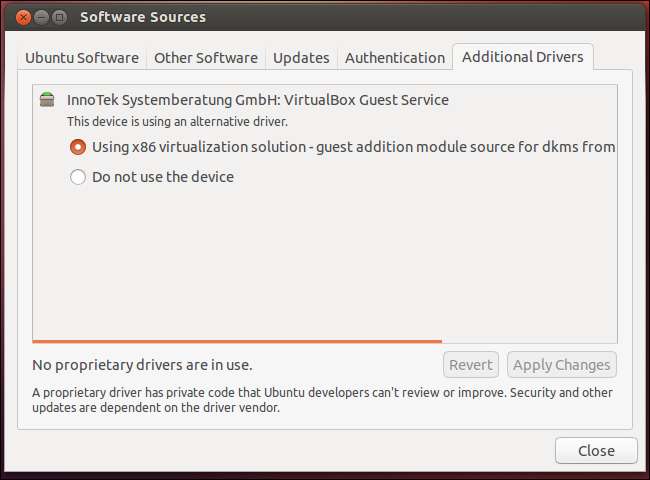
Optimus 랩탑에서 Intel 대신 NVIDIA 그래픽 사용
전환 가능한 NVIDIA 및 Intel 그래픽이 탑재 된 노트북을 사용하고 있다면해야 할 일이 조금 더 많습니다. 전환 가능한 그래픽은 아직 Ubuntu에서 기본적으로 지원되지 않습니다. 이 작업을 수행하려면 Bumblebee를 설치해야합니다. 우리는 NVIDIA의 Optimus가 Linux에서 작동하도록 만들기 그리고 당신은 또한 찾을 것입니다 Ubuntu wiki의 최신 단계 .
이 작업을 수행하는 경우 WebUpd8에는 Bumblebee와 함께 실험적인 NVIDIA R310 드라이버 사용 . 당신도 그것들을 원할 것입니다.

이미지 크레딧 : Flickr의 Jemimus
Ubuntu 로그인 화면에서 Steam Big Picture 모드에 로그인
기본적으로 Steam은 데스크톱 프로그램으로 실행됩니다. 데스크톱 환경에 방해가되지 않도록하려면 Ubuntu 로그인 화면에서 Steam의 큰 화면 모드에 직접 로그인 할 수 있습니다. 이렇게하면 백그라운드에서 실행되는 응용 프로그램이 게임 속도를 저하시키는 것을 방지하고 원활한 전체 화면 게임 환경을 제공합니다.
OMG! 우분투! 호스트 로그인 화면에 옵션을 추가 할 패키지 Steam이 설치되어있는 한.
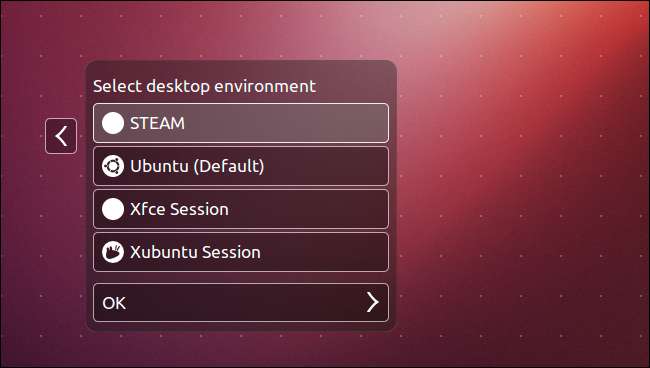
전체 화면 모드 사용
Ubuntu의 Unity 데스크톱은 데스크톱 합성을 사용합니다. Windows는 내용을 화면에서 끌어 내고 데스크탑 합성 관리자는 내용을 화면에 다시 그립니다. 이를 통해 Unity 데스크톱 (및 합성이 활성화 된 GNOME Shell 및 KDE 4와 같은 기타 데스크톱)이 매끄러운 3D 효과를 제공 할 수 있습니다.
대부분의 응용 프로그램에서 속도 저하를 느끼지 못할 것입니다. 그러나 게임을하는 경우 오버 헤드가 추가되어 게임 속도가 느려집니다. 일부 사람들은 리디렉션이 성능을 최대 20 %까지 저하시킬 수 있다고보고했습니다.
최신 업데이트를 통해 Ubuntu 12.10 및 12.04 모두 이제 "Unredirect Fullscreen Windows"옵션이 기본적으로 활성화됩니다. 이 옵션을 활성화하면 전체 화면 게임이 최대 속도로 실행되며 합성 관리자와 속도 저하를 건너 뜁니다. 이 개선 사항을 활용할 수 있도록 Ubuntu의 업데이트 관리자를 사용하여 업데이트해야합니다.

비 복합 데스크탑 사용
창 모드에서 3D 게임을 플레이하고 최대 성능을 얻으려면 합성되지 않은 데스크톱이 필요합니다.
Ubuntu 12.04를 사용하는 경우 로그인 화면에서 Unity 2D를 선택할 수 있습니다. Ubuntu 12.10 사용자는 다른 데스크탑 환경 사용 , Unity 2D는 더 이상 사용할 수 없습니다.
Unity 및 GNOME Shell에서는 합성을 비활성화 할 수 없지만 다른 많은 데스크탑에서는 가능합니다. Xfce, KDE 또는 다른 데스크탑 환경을 시도해 볼 수 있습니다. 선택한 데스크탑에서 합성을 비활성화하십시오. (선택한 데스크톱에서 합성을 비활성화하는 방법을 알아 보려면 Google 검색을 수행하십시오.) 멋진 그래픽 효과를 잃게되지만 창 3D 렌더링 속도는 빨라집니다.
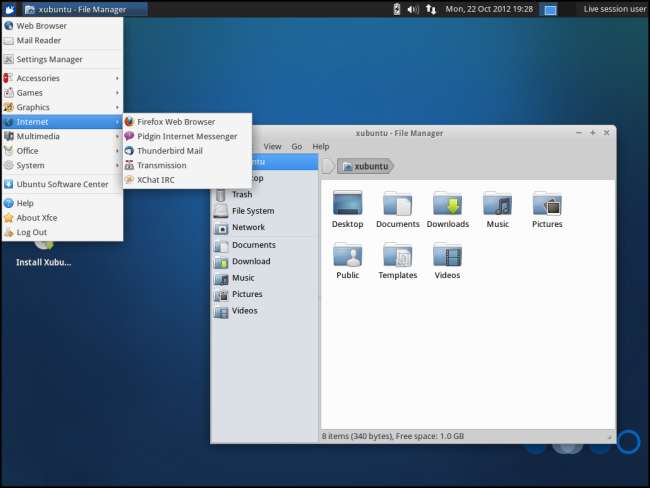
Wubi를 사용하지 마십시오
Wubi는 Ubuntu를 설치하는 매우 쉬운 방법입니다. 안타깝게도 Wubi를 사용하면 디스크 읽기 및 쓰기에 상당한 성능 저하가 발생합니다. Wubi 설치에서 Steam을 사용하는 경우 적절한 Linux 파티션에서보다로드 시간이 훨씬 느려집니다.
Wubi는 Ubuntu를 사용해 볼 수있는 좋은 방법이지만 자체 파티션에 Ubuntu를 사용하여 이중 부팅 시스템 설정 최고의 성능을 얻을 수 있습니다. 암호화를 사용하면 입력 / 출력 성능도 약간 저하되지만 Wubi의 성능 저하만큼 과감하지는 않습니다.
Phoronix는 과거에 Wubi의 성능 영향을 벤치마킹했으며 결과가 예쁘지 않다 .
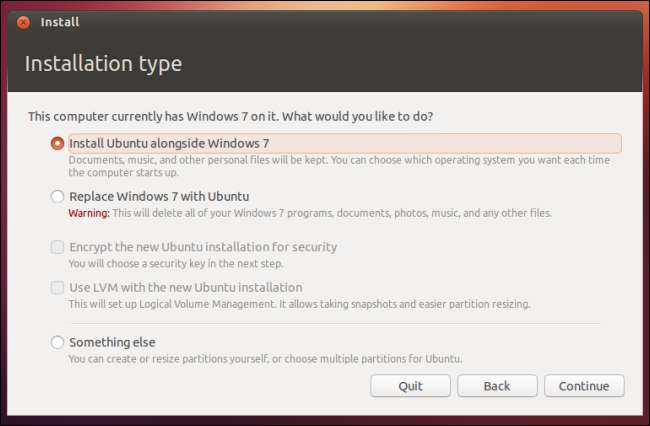
최대 게임 성능을 얻기위한 다른 Linux 관련 팁이 있습니까? 댓글을 남기고 공유하세요!







